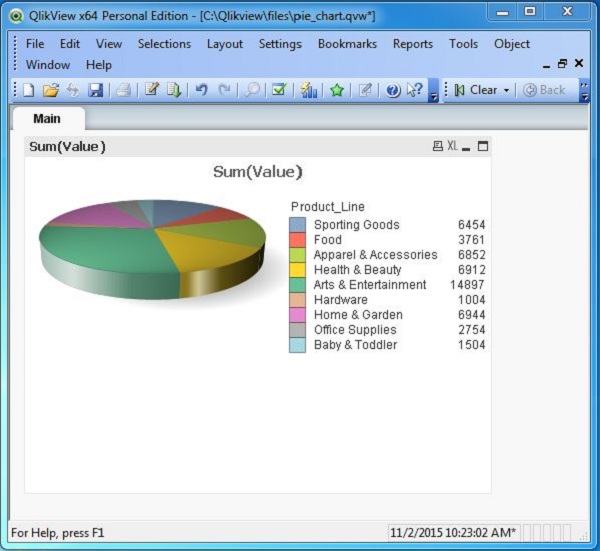QlikView - Biểu đồ hình tròn
A pie-chartlà biểu diễn của các giá trị dưới dạng các lát của một hình tròn với các màu khác nhau. Các lát được dán nhãn và các số tương ứng với mỗi lát cũng được thể hiện trong biểu đồ. QlikView tạo biểu đồ hình tròn bằng cách sử dụng trình hướng dẫn biểu đồ hoặc đối tượng trang tính biểu đồ.
Dữ liệu đầu vào
Chúng ta hãy xem xét dữ liệu đầu vào sau, đại diện cho số liệu bán hàng của các dòng sản phẩm và danh mục sản phẩm khác nhau.
Product_Line,Product_category,Value
Sporting Goods,Outdoor Recreation,5642
Food, Beverages & Tobacco,2514
Apparel & Accessories,Clothing,2365
Apparel & Accessories,Costumes & Accessories,4487
Sporting Goods,Athletics,812
Health & Beauty,Personal Care,6912
Arts & Entertainment,Hobbies & Creative Arts,5201
Arts & Entertainment,Paintings,8451
Arts & Entertainment,Musical Instruments,1245
Hardware,Tool Accessories,456
Home & Garden,Bathroom Accessories,241
Food,Drinks,1247
Home & Garden,Lawn & Garden,5462
Office Supplies,Presentation Supplies,577
Hardware,Blocks,548
Baby & Toddler,Diapering,1247
Baby & Toddler,Toys,257
Home & Garden,Pipes,1241
Office Supplies,Display Board,2177Tải tập lệnh
Dữ liệu trên được tải vào bộ nhớ QlikView bằng trình chỉnh sửa tập lệnh. Mở trình chỉnh sửa Tập lệnh từ menu Tệp hoặc nhấnControl+E. Chọn tùy chọn "Tệp Bảng" từ tab "Dữ liệu từ Tệp" và duyệt tệp chứa dữ liệu trên. Chỉnh sửa tập lệnh tải để thêm mã sau. Nhấp vào "OK" và nhấn "Control + R" để tải dữ liệu vào bộ nhớ của QlikView.
LOAD Product_Line,
Product_category,
Value
FROM
[C:\Qlikview\data\product_sales.csv]
(txt, codepage is 1252, embedded labels, delimiter is ',', msq);Sử dụng Trình hướng dẫn Biểu đồ Nhanh
Để bắt đầu tạo biểu đồ Hình tròn, chúng tôi sẽ sử dụng trình hướng dẫn biểu đồ nhanh. Khi nhấp vào nó, màn hình sau sẽ xuất hiện nhắc bạn chọn loại biểu đồ. ChọnPie Chart và nhấp vào Tiếp theo.

Chọn Thứ nguyên Biểu đồ
Chọn Dòng sản phẩm làm Thứ nguyên đầu tiên.

Chọn Biểu thức Biểu đồ
Biểu thức biểu đồ được sử dụng để áp dụng các chức năng như Sum, Average or Counttrên các trường có giá trị số. Chúng tôi sẽ áp dụng hàm Sum trên Giá trị được đặt tên. Bấm tiếp.

Chọn định dạng biểu đồ
Định dạng Biểu đồ xác định kiểu và hướng của biểu đồ. Chúng tôi chọn tùy chọn thứ ba. Bấm tiếp.

Biểu đồ hình tròn
Biểu đồ thanh xuất hiện như hình dưới đây. Nó hiển thị chiều cao của giá trị trường cho các dòng sản phẩm khác nhau.